Cara Mengatasi Windows Cannot be Installed to This Disk (MBR/GPT)
Cara Mengatasi Windows Cannot be Installed to This Disk (MBR/GPT) - Hi sobat sekalian, bertemu lagi dengan saya, RedaksiID. Mungkin teman-teman semua pernah mengalami hal serupa seperti yang saya alami. Di saat teman-teman ingin meng-install ulang komputer atau laptop dengan Windows 7 atau di atasnya, namun menjumpai masalah berikut, yakni munculnya notifikasi Windows cannot be Installed to this disk. The Selected disk has an MBR partition table On EFI Systems. Windows Can Only be installed to GPT Disks. Baiklah, jika teman-teman mengalami masalah tersebut, teman-teman berada di situs yang tepat, karena RedaksiID akan memberikan solusi dalam mengatasi masalah tersebut beserta gambar lengkapnya.
Jika teman-teman mengalami masalah tersebut, maka kebetulan sekali. Saya RedaksiID akan memberikan tips dan solusi cara mengatasi permasalahan ini. Tips ini dapat digunakan pada OS Windows 7, Windows 8 atau windows 10. Langkah-langkah penyelesaiannya pun sama.
Menurut saya, ini adalah cara termudah mengatasi Windows cannot be Installed to this disk. The Selected disk has an MBR partition table On EFI Systems. Windows Can Only be installed to GPT Disks. Pada dasarnya, masalah ini muncul karena partisi harddisk yang mensyaratkan GPT (GUID Partition Table) disk, bukan partisi MBR (Master Boot Record) yang merupakan partisi standar BIOS. Harddisk dengan sistem GPT disk (GPT disk system) digunakan untuk meng-instal Windows dalam mode UEFI (Unified Extensible Firmware Interface). Kelebihan dari UEFI ini adalah kemampuan sistem untuk melakukan booting yang jauh lebih cepat daripada sistem BIOS pada umumya. Permasalahan ini sering kali muncul pada laptop/notebook atau PC yang memiliki fitur booting cepat seperti laptop Asus tipe A450.
Baca Juga: Cara Mengganti Bahasa di Windows 10 Menjadi Bahasa Indonesia TERBARU!!
Baiklah teman-teman, tidak perlu khawatir, RedaksiID punya solusi jitu untuk mengatasi Windows cannot be Installed to this disk. The Selected disk has an MBR partition table On EFI Systems. Windows Can Only be installed to GPT Disks.
Sebelumnya, jangan lupa backup dulu semua data Anda ke Harddisk eksternal sebelum mengikuti tutorial ini, karena semu data di Hardisk akan di-HAPUS. Untuk software backupnya, saya sarankan Anda menggunakan fitur Norton Ghost di Hiren Boot CD, atau Anda juga bisa meng-copy manual file-file penting saja menggunakan Live OS di Hiren Boot CD. Menurut saya, software ini memiliki kemampuan backup terbaik dibandingkan software lainnya. Kalau sudah, lanjutkan membaca artikel ini sampai selesai.
Berikut ini Cara Mengatasi Windows Cannot be Installed to This Disk. The Selected Disk Has an MBR Partition Table on EFI Systems. Windows Can Only be Installed to GPT Disks.
1) Langkah pertama yang harus Anda lakukan adalah me-restart PC atau laptop Anda dan jangan lupa, sebelum merestart, masukkan CD instalasi Windows 8 Anda.
2) Saat muncul tampilan seperti gambar di atas, close saja dengan mengelik Ok atau langsung restart. Kemudian akan muncul tampilan pertama kali setelah boot ke CD. Langsung saja tekan tombol fungsi Shift + F10 untuk masuk ke menu Commpand Prompt.
Selain menekan Shift + F10, Anda juga bisa menggunakan cara lain, yakni masuk ke menu Advanced options lalu pilih Command Prompt, seperti pada gambar di bawah ini.
Nah, pada tahap ini Anda harus ekstra hati-hati. O y, pastikan Anda sudah mem-backup semua data Anda. Kalau belum, saya tunggu, dan kalau sudah, silakan lanjutkan ke langkah berikutnya.
Di bagian Command Prompt, ikuti langkah-langkah seperti pada gambar di bawah ini. Biarlah gambar yang bicara. heheeee
Sekali lagi, perhatikan baik-baik gambar di atas dan ikuti langkah-langkah berikut ini:
> Ketikkan “diskpart” (tanpa tanda petik).
> Ketikkan lagi “list disk” (tanpa tanda petik).
> Kemudian akan muncul disk-disk mana saja (bukan partisi) yang ada pada PC atau laptop yang kita gunakan. Kalau hanya ada 1 harddisk, maka masukkan perintah “select disk 0” (tanpa tanda petik).
(disk-disk yang dimaksud adalah harddisk yang ada di PC atau laptop). Kalau laptop hanya ada 1 harddisk bukan?)
> Selanjutnya, masukkan perintah “clean” (tanpa tanda petik).
> Setelah berhasil, saatnya melakukan cleaning pada disk kita. Caranya, masukkan perintah “convert gpt” (tanpa tanda petik).
– Setelah muncul keterangan sukses/berhasil meng-convert disk ke format GPT , masukkan perintah “exit” (tanpa tanda petik).
3) Nah, sekarang restart laptop atau PC Anda, atau langsung masuk ke menu seperti di bawah ini. Jika sudah di-convert ke format GPT , Anda bisa memformat, melakukan delete disk, dan membuat partisi baru. Anda tinggal memilih disk atau partisi mana yang ingin diformat, jika sudah, klik Next.
4) Sampai di tahap ini, Anda tinggal memilih Next saja seperti proses instal biasanya.
Jreng jreng.... Akhirnya.... berhasil juga proses install ulangnya.
Bagaimana kawan? Mudah bukan? Demikianlah cara mudah mengatasi Windows cannot be Installed to the disk. The Selected disk has an MBR partition table On EFI Systems. Windows Can Only be installed to GPT Disks, beserta gambar lengkapnya. Solusi mengatasi windows cannot be installed to this disk atau disk tidak bisa diinstall ulang ini, bisa juga digunakan pada Sistem Operasi (OS) Windows 7 maupun Windows 10. Selamat mencoba semoga berhasil.
Update Info Tentang Cara Mengatasi Windows Cannot be Installed to This Disk (MBR/GPT)
Jika saat instal ulang laptop atau PC muncul error Windows Cannot be Installed to This Disk. The Selected Disk Has an MBR Partition Table on EFI Systems. Windows Can Only be Installed to GPT Disks, tetapi Anda tidak ingin semua data di Harddisk hilang, maka Anda tidak perlu mengikuti tutorial Cara Mengatasi Windows Cannot be Installed to This Disk (MBR/GPT) yang saya jelaskan di atas. Solusinya, Anda bisa menginstal ulang laptop via Flashdisk dengan bantuan Rufus. Instal ulang laptop via Flashdisk tidak akan menghapus data di local disk selain disk C meskipun format hardisk-nya adalah MBR. Untuk tutotialnya, akan saya jelaskan di artikel selanjutnya. Salam Sukses.
Moto: Mari sebarkan kebaikan meskipun hanya sedikit.


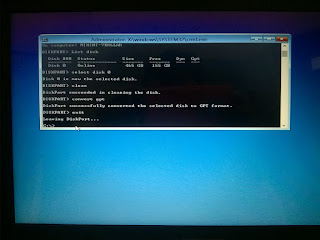
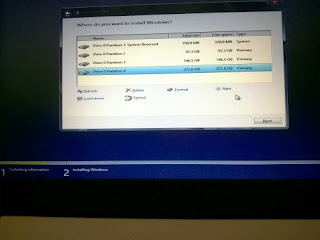
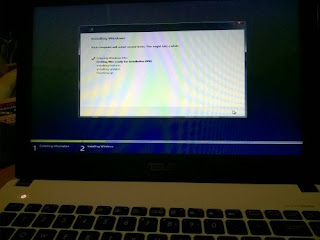
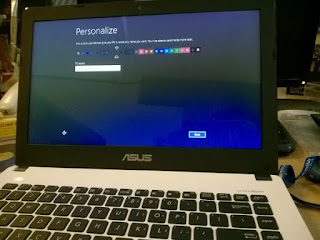
16 komentar